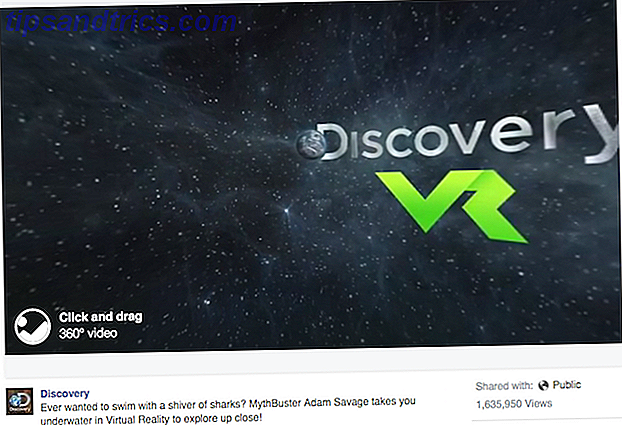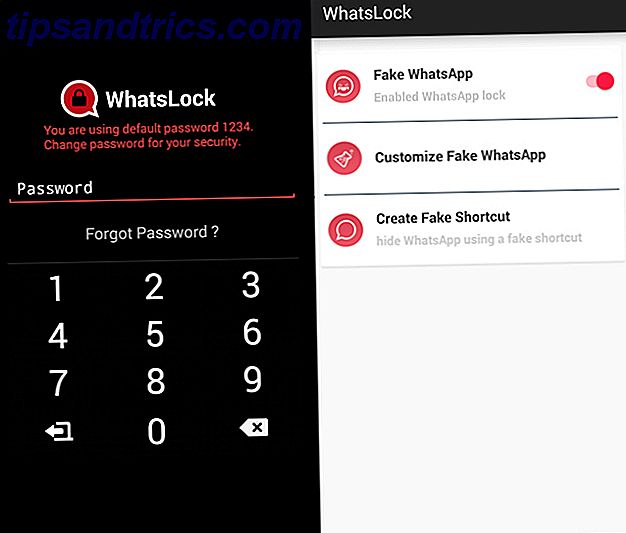Du ved sikkert, hvor meget vi elsker Raspberry Pi her på MakeUseOf. I årenes løb har vi vist dig, hvordan du bruger det i smarte hjemmeprojekter. Kom i gang med OpenHAB Home Automation on Raspberry Pi Kom i gang med OpenHAB Home Automation on Raspberry Pi OpenHAB er en moden, open source home automation platform, der kører på en række forskellige hardware og er protokol agnostisk, hvilket betyder, at den kan forbinde til næsten enhver hjemmeautomatiserings hardware på markedet i dag. Læs mere som en videospilemulator 5 Retro Gaming Projekter med Raspberry Pi Zero 5 Retro Gaming Projekter med Raspberry Pi Zero Raspberry Pi Zero har taget stormen med DIY og homebrew verden, hvilket gør det muligt at revidere gamle projekter og inspirerende nybegyndere, især i de fejrede sind for retro gaming fans. Læs mere, og selv som hjertet i et stop-motion-filmstudio Lav en Stop Motion Video Rig med en Raspberry Pi Lav en Stop Motion Video Rig med en Raspberry Pi Du behøver ikke high end udstyr til at lave din egen film: i Denne alder af digitale kameraer eller smartphones med høj opløsning, alle kan tage en tur. Læs mere .
Men enheden er ikke perfekt. Selv om det er nemt nok at bruge NOOBS-installationsprogrammet til at få installeret et eller flere operativsystemer (især Raspbian), kan din første opstart være svært, hvilket normalt kræver brug af en mus, tastatur og skærm for at konfigurere det.

Hvad hvis du kunne konfigurere Raspbian, før du startede din Raspberry Pi? Ville det ikke være dejligt at have det trådløse netværk oprettet på forhånd, eller konfigurere nogle andre muligheder, så Pi og dets foretrukne OS fungerer lige ud af boksen?
Bevis for budding er i spisningen
Løsningen er PiBakery, et fremragende blokbaseret konfigurationsværktøj til Windows og Mac-computere (en Linux-version er under udvikling) af den 17-årige David Ferguson, hvis forklaring på hvorfor han skabte dette værktøj er en af disse "Duh - hvorfor gjorde ikke nogen andre det allerede ?! "øjeblikke.
Ideen til PiBakery kom til, da jeg gik til en Raspberry Pi-begivenhed. Jeg havde brug for at forbinde min Pi til netværket der, men havde ikke en skærm, tastatur og mus. Jeg havde brug for en måde at tilføje et netværk til min Raspberry Pi, der ikke krævede opstart og manuelt at forbinde.
At trække og slippe blokke, Scratch-style, for at angive en bestemt konfiguration til din Raspbian-installation er særligt smart, og softwaren bager dine indstillinger til din Raspbian-konfiguration, som derefter kan skrives til SD-kort. Endnu bedre:
Hvis du allerede har lavet et SD-kort ved hjælp af PiBakery, kan du indsætte det pågældende kort tilbage i din computer og holde redigering af blokkene for at tilføje yderligere software, konfigurere nye trådløse netværk og ændre forskellige indstillinger.
Betydningen af dette til Pi-brugere gamle og nye bør ikke undervurderes.
Kom i gang med PiBakery
Du kan finde PiBakery på www.pibakery.org - hoved nu for at downloade den korrekte version til din computer og installere den. Det er omkring 1 GB, så det kan tage et stykke tid, men husk at det har en fuld kopi af Raspbian Jessie 5 måder. New Raspbian Jessie gør hindbær Pi endnu lettere at bruge 5 måder. New Raspbian Jessie gør hindbær Pi endnu lettere at bruge efter udgivelsen af Debian Jessie i juli, Raspberry Pi-samfundet er blevet velsignet med en ny udgivelse af Raspbian-varianten, baseret på "forælder" -distroen. Læs mere bundtet med det.
Windows-brugere vil opdage, at SmartScreen-tjenesten oprindeligt blokerer for installationen, så klik på Mere info> Kør alligevel. (Dette virker for Windows 8 og Windows 10, men i Windows 7 skal du blot klikke på Ja .) Hvis Windows SmartScreen ikke er tilgængeligt, som det var for os, skal du klikke på Kør- indstillingen.

Inden for få øjeblikke skal du have en kopi af PiBakery, der kører på din computer. Tilbring et par øjeblikke og se på grænsefladen; Du vil se menuen nede til venstre, som holder kommandoerne. Disse kan trækkes ind i arbejdsområdet, og instruktioner tilføjes. Du vil også bemærke import, eksport og skrive værktøjer over toppen. Vi tager et kig på dem senere.
For nu er det tid til at konfigurere Raspbian lige som du vil have det!
Forkonfiguration af Raspberry Pi Network
Et fælles problem med Raspberry Pi er spørgsmålet om at oprette forbindelse til et nyt trådløst netværk uden tastatur og mus. Selv ved hjælp af SSH, skal du først bruge enheden til at blive tilsluttet et Ethernet-kabel.
Med PiBakery kan du let omgå dette problem ved at konfigurere den trådløse netværksforbindelse. Kom i gang ved at åbne Start og trække på første start i den højre rude. Til dette skal du tilføje netværk> Opsætning Wi-Fi .

For at konfigurere dette skal du klikke på feltet Netværk: og tilføje navnet på den trådløse forbindelse. En adgangskode vil også være påkrævet; Tilføj dette til feltet Pass: Du kan også ændre netværksgodkendelsestype.
Nu er det også værd at ændre din adgangskode på dette tidspunkt. Overvej ovenstående eksempel. Men nytteværktøjets designer. Hvis du er ude af offentligheden med din Pi, vil du oprette forbindelse til et netværk og ikke har ændret standardadgangskoden, så er det naturligvis en sikkerhedsrisiko, så åbne indstillinger og træk indstillet brugeradgangskode til: blokere ind i arbejdet område, tilføjer en ny adgangskode.
Når du er færdig, skal du åbne Andet og tilføje Genstart til programmet. Når de er gemt, vil disse instruktioner blive tilføjet til den oprindelige boot. Før du gør dette, skal du dog klikke på Eksporter for at gemme dem et sikkert sted. Du kan i fremtiden bruge instruktionerne via Import- kommandoen. Denne konfigurationsfil, gemt i XML-format, kan bruges på enhver computer, så du kan dele den med venner og samarbejdspartnere!
Avanceret Hindbær Pi Konfiguration Med PiBakery
Der er mere til dette end forudkonfigurerede adgangskoder og netværksforbindelser. PiBakery gør det også muligt for dig at installere software. Du kan f.eks. Bruge programmet Programmer> Installer pakke: til dette og angive et pakkenavn for et program, du gerne vil bruge på din Pi.

Nogle foruddefinerede muligheder er også tilgængelige her. Installer Apache / PHP / MySQL-blokken konfigurerer installationen af værktøjerne for at gøre din Pi til en LAMP-server, for eksempel. Du kan være gladere, hvis computeren er forudkonfigureret som en VNC-server Sådan kører du et fjernt skrivebord på Raspberry Pi med VNC Sådan kører du et fjernt skrivebord på Raspberry Pi med VNC Hvad hvis du har brug for adgang til Raspberry Pi-skrivebordet fra din pc eller laptop uden at skulle tilslutte et tastatur, en mus og en skærm? Det er her VNC kommer ind. Læs mere, dog. Bemærk, at disse indstillinger i Programmer kræver, at netværksforbindelsen er konfigureret!
I mellemtiden skal du bruge kategorien Andet til at trække blokke på plads, hvis du ønsker at køre kommandoer eller Python-scripts. Disse er bedst placeret under On Every Boot-blokken.

Endelig, hvis du bruger Pi Zero Kom i gang med Raspberry Pi Zero Kom i gang med Raspberry Pi Zero Uanset om du har købt et magasin med en limet på forsiden eller fundet et sæt online, er chancerne for, at du nu er den stolte ejer af en $ 5 computer: Raspberry Pi Zero. Læs mere, se Pi Zero OTG-mulighederne, som giver dig mulighed for at angive, hvordan USB-stikket skal bruges. Det kan bruges til masselagring, MIDI, og endda deaktiveres. Det er helt op til dig.
Husk at gemme med kommandoen Export før du fortsætter!
Skriv din bagt Pi til SD-kort
Nu er du færdig med at trække blokke, det er på tide at oprette dit Raspbian-diskbillede. Alt du skal gøre er at indsætte et tomt microSD-kort (eller SD-kort, hvis din er en tidlig Raspberry Pi) og klik på Skriv . Du bliver bedt om at vælge SD-kortformularen i en rullemenu. Når dette er gjort, skal du klikke på Start Skriv, og Raspbian vil blive skrevet til kortet, komplet med den konfiguration, du oprettede.

Når du er færdig, skal du sikkert fjerne dit SD-kort, returnere det til din Raspberry Pi og starte. Raspbian skal indlæse, komplet med den konfiguration du har angivet på plads!
Rediger din PiBakery-konfiguration
Måske er det mest bemærkelsesværdige ved PiBakery evnen til at redigere konfigurationen, selv efter at den er blevet brugt på din Raspberry Pi. For at gøre dette skal du fjerne blokke i PiBakery-arbejdsområdet og derefter indsætte SD-kortet. Der vises en ny knap på menulinjen, Update . Klik på dette for at åbne den konfiguration, der aktuelt er gemt på SD-kortet.
Bemærk her, at hvis Pi er startet, vil noget, der er konfigureret som On First Boot, ikke være til stede. Disse ændringer er allerede blevet instrueret og anvendt, så det kan ikke redigeres.
Du kan nu redigere konfigurationen. Husk at gemme med eksportværktøjet, hvis du vil beholde konfigurationen til fremtidige Raspbian-installationer.
Kom ind i køkkenet!
PiBakery er uden tvivl det vigtigste Raspberry Pi-værktøj siden NOOBS-installatøren Hvordan NOOBS For Raspberry Pi kan hjælpe første gangs brugere Hvordan NOOBS for Raspberry Pi kan hjælpe førstegangsbrugere Der er noget om Raspberry Pi, der måske bare sætter folk ud: indtil nu, opsætning af det har ikke været særlig brugervenligt. NOOBS sigter mod at ændre det! Læs mere, og gør jobbet med at præ-konfigurere Raspbian helt ubesværet. Ikke flere problemer med trådløst netværk! En kompakt LAMP-boks klar og venter på dig på første boot - fordelene ved dette er uendelige. Udvikleren har travlt med at tilføje nye funktioner, også med en enkelt revolutionering, hvordan Pi-brugere opsætter og bruger deres computere.
Har du prøvet PiBakery? Vil du gerne se det udvidet til andre Pi-venlige operativsystemer? Fortæl os i kommentarerne.
Billedkreditter: Monkey Business Images / Shutterstock